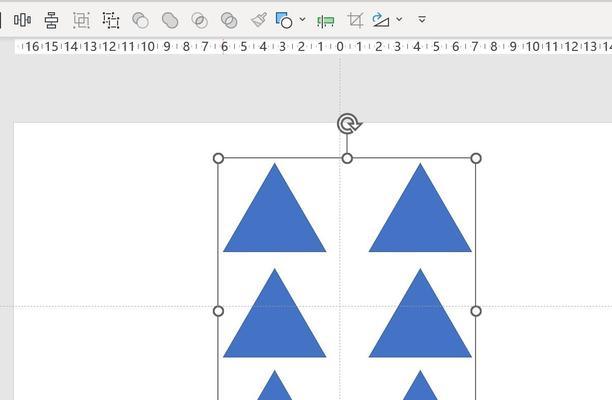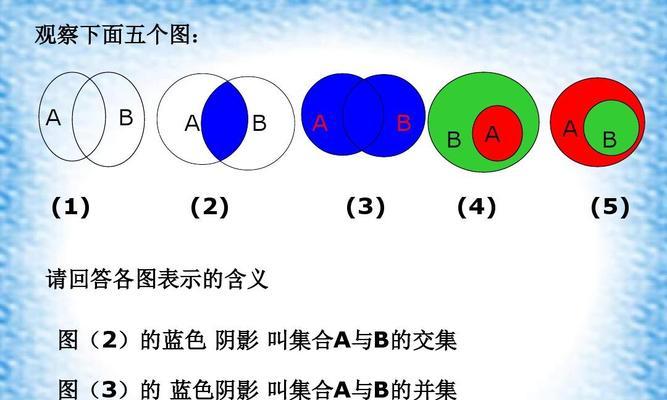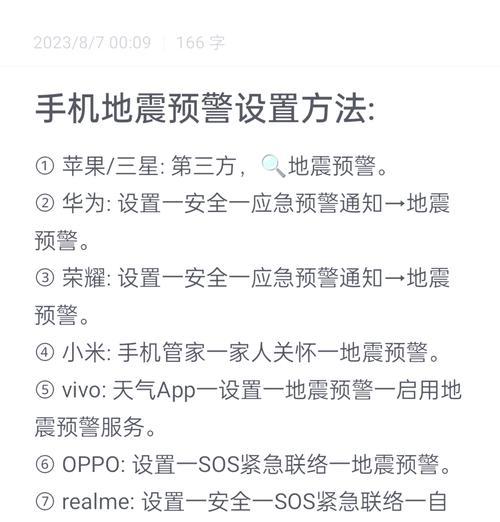现代演示文稿设计已经成为各行各业中展示和沟通思想的重要工具之一。在制作PPT时,我们常常需要处理和修改图形,其中一项常见的操作是图形交集剪切。本文将探讨如何在PPT中利用工具实现图形交集剪切操作,以帮助读者更好地使用PPT制作出令人印象深刻的演示文稿。
一:了解图形交集剪切操作的基本概念
我们需要了解图形交集剪切操作的基本概念。在PPT中,交集剪切是指将两个图形重叠部分的交集部分保留下来,而将其他部分裁剪掉。这种操作可以用于创建新的图形,突出重点,或者改变图形的形状。
二:选择并叠加两个图形
要进行图形交集剪切操作,首先需要选择两个要操作的图形,并将它们叠加在一起。可以通过在PPT中绘制或导入的方式创建两个图形,并将它们调整到合适的位置和大小。
三:使用形状合并工具
PPT提供了形状合并工具,可以用于进行图形的剪切和合并操作。在"格式"选项卡中,点击"编辑形状",然后选择"形状合并",会弹出一个下拉菜单,其中包含了不同的合并选项。
四:选择交集剪切选项
在形状合并的下拉菜单中,选择"交集"剪切选项。这将根据两个图形的重叠部分创建一个新的图形,并将其他部分裁剪掉。此时,你可以看到新创建的图形只包含了原图形重叠部分的轮廓。
五:调整和进一步编辑交集剪切后的图形
一旦完成交集剪切操作,你可以对新创建的图形进行进一步的调整和编辑。可以修改其颜色、大小、位置等属性,以满足你的设计要求。同时,你也可以对其应用其他PPT效果,如渐变、阴影等,增强演示文稿的视觉效果。
六:保存并导出交集剪切后的图形
完成对交集剪切后的图形的编辑和调整后,记得及时保存你的工作。可以选择将PPT文件保存为图片格式,以便在其他文档中使用,或者直接将其导出为图片文件,方便在其他平台上展示和分享。
七:注意事项及技巧
在进行图形交集剪切操作时,需注意一些细节和技巧。确保两个图形完全叠加在一起,以获得准确的交集结果。可以尝试不同的剪切选项和调整参数,以达到更好的效果。
八:图形交集剪切的应用场景
图形交集剪切是一种强大的工具,可以应用于各种场景。在数据分析报告中,可以使用图形交集剪切来突出某些数据的重要性。在产品展示中,可以使用交集剪切来创建独特的图标和符号。
九:案例分析:运用图形交集剪切创作艺术品
除了商务演示,图形交集剪切也可以应用于创作艺术品。可以通过将不同形状的图形进行交集剪切来创造出独特而有趣的艺术作品,丰富你的创作灵感。
十:图形交集剪切与其他剪切操作的区别
在PPT中,除了交集剪切,还有一些其他的剪切操作,如并集剪切和差集剪切。这些操作都基于图形的重叠部分进行操作,但实现的效果和应用场景有所不同。可以根据具体需求选择合适的剪切操作。
十一:常见问题解答:如何处理复杂图形的交集剪切?
如果遇到复杂的图形,如有多个重叠部分或者包含透明度等特殊属性的图形,可以使用分组和叠放顺序调整来实现精确的交集剪切操作。
十二:图形交集剪切的局限性与改进思路
尽管图形交集剪切是一个强大的工具,但也存在一些局限性。目前只能对两个图形进行交集剪切,无法处理多个图形的复杂操作。未来可以通过优化软件算法和界面设计来改善这些问题。
十三:探索其他图形操作技巧与效果
除了图形交集剪切,PPT还提供了许多其他有趣的图形操作技巧和效果。可以尝试图形的合并、分割、填充等操作,以及应用旋转、倾斜等效果,来创造出更多样化的演示文稿。
十四:图形交集剪切在学习和工作中的应用
图形交集剪切不仅可以用于演示文稿制作,还可以在学习和工作中发挥重要作用。在教育领域,可以利用交集剪切来设计教学资料和课件;在设计领域,可以应用于图标设计和平面设计等方面。
十五:
通过本文的介绍,我们了解了如何在PPT中实现图形交集剪切操作。这项操作可以帮助我们更好地处理和修改图形,创造出令人印象深刻的演示文稿。掌握图形交集剪切的基本概念、工具的使用方法以及注意事项和技巧,将能够提高我们的PPT制作水平,提升沟通和展示效果。